WooCommerce'de Sepet Sayfası Nasıl Atlanır (Adım Adım Kılavuz)
Yayınlanan: 2017-08-22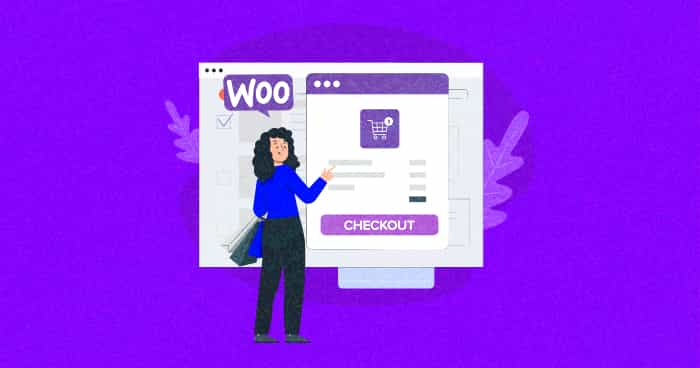
WooCommerce ödeme işleminizi kolaylaştırmak ve web sitenizin kullanıcı deneyimini iyileştirmek istiyor musunuz? Eğer öyleyse, sepeti tamamen atlamayı düşünebilirsiniz.
Doğru, bir WooCommerce Sepeti Atla eklentisi ve diğer yöntemleri (burada da ele alınmıştır) kullanarak, geleneksel alışveriş sepeti sayfasını tamamen atlayarak müşterilerinizi doğrudan ödeme sayfasına gönderebilirsiniz.
Baymard Enstitüsü tarafından yapılan bir araştırmaya göre, tüm sektörlerde ortalama alışveriş sepetini terk etme oranı %69,99'dur. Yani sepetine ürün ekleyen her 10 müşteriden yaklaşık 7'si alışveriş yapmadan siteden ayrılıyor.
Bu yüksek terk etme oranının bir nedeni, karmaşık bir ödeme sürecidir ve alışveriş sepeti sayfası genellikle sürece sürtüşme katan gereksiz bir adım olarak görülür.
Bu blog gönderisinde, WooCommerce Atlama Sepeti kullanmanın avantajlarını ve potansiyel dezavantajlarını keşfedeceğiz ve size bunu web sitenizde nasıl kuracağınızı göstereceğiz. Ayrıca, ödeme sürecinizi optimize etmek ve eklentiyi etkili bir şekilde kullanmak için bazı en iyi uygulamaları paylaşacağız.
Haydi dalalım!
WooCommerce'de Sepet Sayfasını Atlamanın Faydaları
WooCommerce'de sepet sayfasını atlamak, işletmenize gelişmiş kullanıcı deneyimi, artan dönüşüm oranları ve daha hızlı ödeme süreleri dahil olmak üzere birçok yönden fayda sağlayabilir. İşte bir WooCommerce Skip Cart eklentisi kullanmanın bazı önemli avantajları:
Daha Hızlı Ödeme
Sepet sayfasını atlayarak, müşteriler ödeme bölümüne daha hızlı ulaşabilir ve sepeti terk etmeyi azaltabilir. Deloitte tarafından yapılan bir araştırma,0,1 saniyelik bir hız artışının satışları neredeyse %10artırdığını buldu.
Geliştirilmiş Kullanıcı Deneyimi
Sepet sayfası bazı müşteriler için kafa karıştırıcı veya gereksiz olabilir, bu da hayal kırıklığına ve satış kaybına yol açar. Müşteriler, ödeme sürecini basitleştirerek web sitenizde daha olumlu bir deneyim yaşayabilir.
Artan Dönüşüm Oranları
Uzun veya karmaşık bir ödeme süreci, müşterileri satın alma işlemlerini tamamlamaktan caydırabilir. Sepet sayfasını atlamak, adımları azaltabilir ve dönüşüm oranlarını iyileştirebilir. Baymard'a göre, kullanıcıların%17'si ödeme komplikasyonları nedeniyle alışveriş sepetlerini terk ediyor.
Gelişmiş Mobil Optimizasyon
Mobil cihazlarında alışveriş yapan daha fazla müşteri için mobil optimizasyon kritik öneme sahiptir. Sepet sayfasını atlayarak yükleme sürelerini azaltabilir ve mobil alışveriş yapanlar için daha sorunsuz bir deneyim sağlayabilirsiniz.
WooCommerce'de Sepet Sayfası Nasıl Atlanır (3 Kolay Yöntem)
Artık bir WooCommerce mağazasında sepet sayfasını atlamanın faydalarını bildiğinize göre, süper kolay ve hızlı üç yöntemle WooCommerce'de sepet sayfasını nasıl kolayca atlayabileceğinizi öğrenelim. Bu yöntemler, eklentileri, temanızın functions.php dosyasını değiştirmeyi ve özel bir kod parçacığını uygulamayı içerir.
Parmaklarınızın ucundaki bu yöntemlerle, WooCommerce mağazanızdaki satın alma sürecini kolaylaştırabilir ve müşterilerinizin satın alma işlemlerini verimli bir şekilde tamamlamalarına yardımcı olabilirsiniz. Başlayalım!
WooCommerce Varsayılan Ayarlarıyla Sepet Sayfası Nasıl Atlanır?
Bu yöntem, sepet sayfasını doğrudan WooCommerce varsayılan ayarlarından kolayca atlamanıza yardımcı olacaktır. Aşağıdaki adımları takip et:
- İlk olarak,WooCommerce Ayarları > Ürünler'e gidin.
- " Sepete ekleme davranışı " bölümünün altında, " Başarılı eklemeden sonra sepet sayfasına yönlendir" seçeneğini işaretleyin.
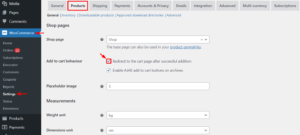
- Ardından, "Gelişmiş " ayarlara gidin ve ödeme sayfası olarak alışveriş sepeti sayfasını seçin.
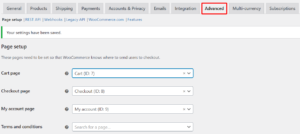
- Bu kadar! Sadece birkaç tıklamayla alışveriş sepeti sayfasını başarıyla atladınız.
Bir Eklenti Kullanarak WooCommerce'de Sepet Sayfasını Atlama
WooCommerce mağazanızın alışveriş sepeti sayfasını atlamanın başka bir yolu da bir eklenti kullanmaktır. Şu basit adımları izleyin:
- WordPress Panonuz > Eklentiler'e gidin.
- Yeni Ekle'ye tıklayın > " WooCommerce için doğrudan ödeme"yi arayın.”
- Şimdi Kur ve Etkinleştir'etıklayın.
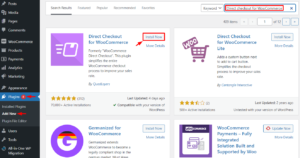
- Ardından,WooCommerce Ayarları > Ürünler'e gidin ve Sepete ekle davranışıbölümündeki her iki seçeneğin işaretini kaldırın.
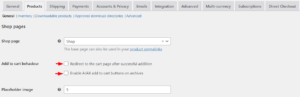
- Değişiklikleri kaydedin veDoğrudan Ödeme sekmesine gidin ve Sepete eklendi yeniden yönlendirmeseçeneğindenEvet'iseçin.
- Yeni bir seçenek "Sepete eklendi" yönlendirmesi görünecektir.OradanÖdemesayfasını seçin.
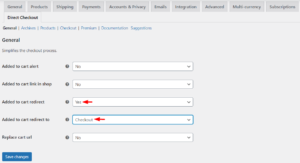
- Değişiklikleri kaydettikten sonra, mağazanızdaki herhangi bir üründeSepete ekle düğmesini tıklayarak test edin.Sepet sayfası yerine ödeme sayfasına yönlendirilmelisiniz.
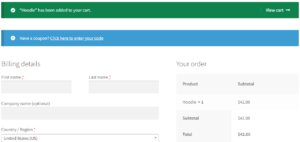
- Bir eklenti kullanarak WooCommerce mağazanızdaki alışveriş sepeti sayfasını işte bu kadar hızlı ve kolay bir şekilde atlayabilirsiniz.
Kod Yoluyla WooCommerce'de Sepet Sayfasını Atlama
Tema dosyalarınıza birkaç satır kod ekleyerek WooCommerce'deki alışveriş sepeti sayfasını da atlayabilirsiniz. Adımlara geçmeden önce bir yedek oluşturmanız önerilir.

- WordPress panonuza gidin.
- WooCommerce > Ayarlar'ıtıklayın.
- Ürünler > Genel öğesinitıklayın.
- "Sepete ekle davranışı" bölümünde, iki seçeneğin işaretini kaldırın.
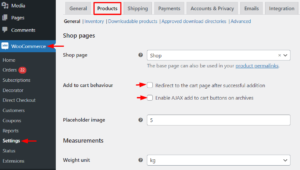
- Ardından,tema klasörünüzü açın ve functions.phpdosyasını bulun.
- functions.php dosyasının sonuna aşağıdaki kod parçacığını ekleyin:
add_filter('add_to_cart_redirect', 'cw_redirect_add_to_cart');
işlev cw_redirect_add_to_cart() {
küresel $woocommerce;
$cw_redirect_url_checkout = $woocommerce->cart->get_checkout_url();
$cw_redirect_url_checkout'u döndür;
}- Değişikliklerifunctions.php dosyasına kaydedin.
- Kod eklendikten sonra, tıklama işlemi ödeme sayfasına yönlendirilir. Sonuç olarak, WooCommerce ürünündeki düğme etiketi “ Sepete Ekle” iken “Beni Satın Al” olarak değiştirilmelidir. Bunun için functions.php dosyasına aşağıdaki filtreyi ekleyin:
add_filter('woocommerce_product_single_add_to_cart_text', 'cw_btntext_cart');
add_filter('woocommerce_product_add_to_cart_text', 'cw_btntext_cart');
işlev cw_btntext_cart() {
dönüş __('Beni Satın Al', 'woocommerce');
} 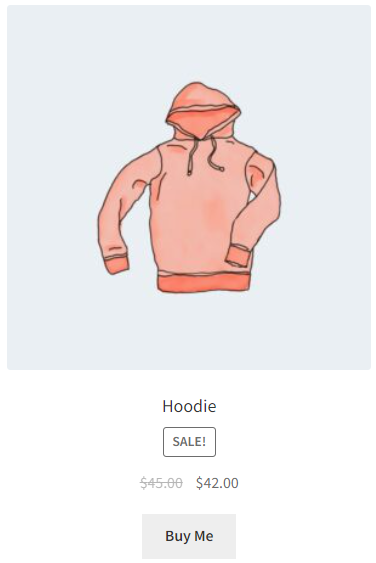
- Değişiklikleri functions.php dosyasına kaydedin .
- WooCommerce ürün sayfanızı kontrol edin ve "Sepete Ekle" düğmesinin artık " Beni Satın Al " olarak etiketlendiğini görmelisiniz. Tıklandığında, kullanıcıyı doğrudan ödeme sayfasına yönlendirecektir.
WooCommerce Sepeti Atla En İyi Uygulamaları
WooCommerce mağazanızda alışveriş sepeti sayfasını atlamanıza yardımcı olacak avantajları ve üç yöntemi ele aldık. Ancak, bunu satışlarınızı veya web sitesi performansınızı olumsuz etkilemeyecek şekilde yapmanız önemlidir.
İzlenecek en iyi uygulamalardan bazıları şunlardır:
- Web sitenizle ilgili olası çakışmaları veya sorunları önlemeye yardımcı olmak için başkalarının kapsamlı bir şekilde test ettiği ve incelediği bir eklenti veya kod parçacığı kullanın.
- Bazı müşteriler ödeme yapmadan önce sepet içeriklerini görmeyi tercih eder, bu nedenle sepeti görüntüleme veya mini sepet kullanma seçeneği sunun.
- Ödeme işleminizi basit ve kullanımı kolay tutun. Araştırmalar, karmaşık ödeme işlemlerinin alışveriş sepetini terk etme oranlarının yüksek olmasına yol açtığını gösteriyor.
- Sepeti terk etmeyi azaltmak ve genel ödeme deneyimini iyileştirmek için banka/kredi kartları, PayPal veya Apple Pay gibi birden fazla ödeme seçeneği sunun.
- Kitleniz için neyin en iyi olduğunu belirlemek için analiz araçlarını ve A/B testini kullanarak ödeme sürecinizi düzenli olarak test edin ve optimize edin.
Bu en iyi uygulamaları takip etmek, müşterilerinizin ihtiyaçlarını karşılayan ve web sitenizin performansını artıran kolaylaştırılmış bir ödeme süreci oluşturabilir.
Unutmayın, her çevrimiçi mağaza farklıdır, bu nedenle biri için işe yarayan bir başkası için işe yaramayabilir. Bu nedenle, özel ihtiyaçlarınız için en iyi çözümü bulmak için test etme ve deneme yapma çok önemlidir.
Özet
WooCommerce'de sepet sayfasını atlamak, kullanıcı deneyimini önemli ölçüde iyileştirebilir ve müşteriler için ödeme sürecini basitleştirebilir. Bu blogda, sepet sayfasını atlamanın faydalarını ele aldık ve bu işlevi WooCommerce mağazanıza uygulamak için üç kolay yöntem sağladık.
Bu yöntemleri uygularken, diğer eklentilerle uyumluluğun sağlanması ve canlı sitenize dağıtılmadan önce işlevselliğin kapsamlı bir şekilde test edilmesi gibi WooCommerce atlama sepeti en iyi uygulamalarının izlenmesi önemlidir.
WooCommerce mağazanıza bir sepet atlama işlevi uygulayarak, ödeme sürecini düzene sokabilir ve müşteri memnuniyetini artırabilir, sonuç olarak daha yüksek dönüşümlere ve daha fazla gelire yol açabilirsiniz.
SSS
S. WooCommerce'de alışveriş sepetini nasıl atlarım?
WooCommerce'de bir alışveriş sepetini üç farklı yöntemle atlayabilirsiniz:
- Varsayılan WooCommerce ayarlarını değiştirin.
- Bir eklenti kullanın.
- Kodu değiştir.
S. WooCommerce Sepet sayfasını nasıl atlayabilirim ve ödeme sayfasına nasıl yönlendirebilirim?
Tema klasörünüzdeki functions.php dosyasına aşağıdaki kod parçacığını ekleyerek WooCommerce alışveriş sepeti sayfasını atlayabilir ve ödeme sayfasına yönlendirebilirsiniz:
add_filter('woocommerce_product_single_add_to_cart_text', 'cw_btntext_cart');
add_filter('woocommerce_product_add_to_cart_text', 'cw_btntext_cart');
işlev cw_btntext_cart() {
dönüş __('Beni Satın Al', 'woocommerce');
}S. WooCommerce'de doğrudan ödemeye nasıl giderim?
Aşağıdaki üç yöntemden herhangi birini kullanarak sepeti atlayabilir ve WooCommerce'de doğrudan ödemeye gidebilirsiniz:
- Varsayılan WooCommerce ayarlarını değiştirin.
- Bir eklenti kullanın.
- Kodu değiştir.
S. WooCommerce'de alışveriş sepeti işlevini nasıl devre dışı bırakırım?
Bir eklenti kullanarak, kodu değiştirerek veya varsayılan WooCommerce ayarlarını değiştirerek WooCommerce'deki alışveriş sepeti işlevini devre dışı bırakabilirsiniz.
S. WooCommerce'de alışveriş sepetini atlamanın herhangi bir dezavantajı var mı?
WooCommerce'de alışveriş sepeti sayfasını atlamanın bazı olası dezavantajları şunlardır:
- Satın alma işlemlerini ödemeden önce incelemeyi tercih eden müşteriler için azaltılmış ürün görünürlüğü.
- Müşterilere ek ürünler satma veya çapraz satış yapma zorluğu.
- Sepet sayfası olmadan miktarları ayarlayamama, ürünleri kaldıramama veya kupon uygulayamama.
- Müşteri davranışı ve tercihlerine ilişkin analitik ve veri kaybı.
S. WooCommerce Sepeti Atla eklentisini özelleştirebilir misiniz?
Evet, kodunu değiştirerek veya işlevselliğini genişletmek için ek eklentiler kullanarak WooCommerce Sepeti Atla eklentisini özelleştirebilirsiniz.
